విషయ సూచిక
నిలువు ఆధారంగా Excel ఫైల్లను ఎలా విలీనం చేయాలనే దానిపై కథనం మీకు కొన్ని ప్రాథమిక చిట్కాలను అందిస్తుంది. కొన్నిసార్లు, మేము వేర్వేరు Excel వర్క్బుక్లలో ఒకే వ్యక్తులు లేదా వస్తువుల గురించి విభిన్న సమాచారాన్ని కలిగి ఉండవచ్చు. కాబట్టి, మేము ఆ సమాచారాన్ని ఒక Excel షీట్లో విలీనం చేయాల్సి రావచ్చు. ఈ కథనంలో, మేము కొంతమంది వ్యక్తుల పేర్లు మరియు వారి హోదా ఒక Excel వర్క్బుక్లో మరియు వారి పేర్లు మరియు వేతనాలు మరొకదానిలో ఉన్నాయి పని పుస్తకం. మేము వారి పేర్లు , హోదాలు మరియు జీతాలు ని ఒకే వర్క్షీట్లో చూపబోతున్నాము.
క్రింది చిత్రం చూపిస్తుంది పేర్లు మరియు సంబంధిత డిగ్నేషన్లు మేము ఫైళ్లను విలీనం చేయి అనే ఫైల్లో సేవ్ చేసాము.
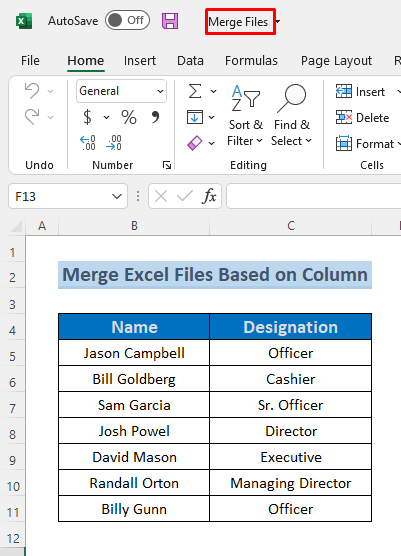
మరియు ఇది ఫైళ్లను విలీనం చేయి (లుకప్) అనే ఫైల్లో పేర్లు మరియు జీతాలు చిత్రం చూపిస్తుంది.
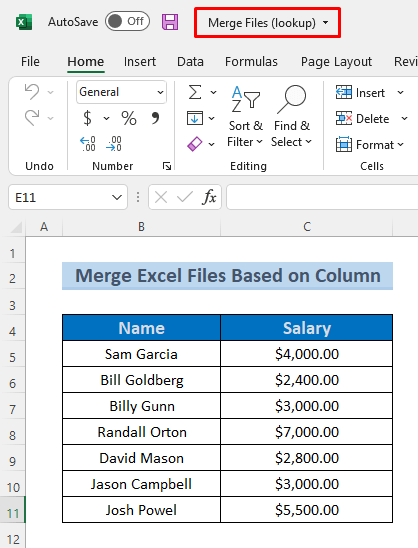
డౌన్లోడ్ ప్రాక్టీస్ వర్క్బుక్
Merge Files.xlsxఫైళ్లను విలీనం చేయండి (lookup).xlsx
కాలమ్
1 ఆధారంగా Excel ఫైల్లను విలీనం చేయడానికి 3 మార్గాలు. కాలమ్ ఆధారంగా ఫైల్లను విలీనం చేయడానికి Excel VLOOKUP ఫంక్షన్ను ఉపయోగించడం
VLOOKUP ఫంక్షన్ ని వర్తింపజేయడం అనేది నిలువు వరుస ఆధారంగా Excel ఫైల్లను విలీనం చేయడానికి చాలా ప్రభావవంతమైన మార్గం. ఇక్కడ, మేము ఫైళ్లను విలీనం చేయి (లుకప్) ఫైల్ నుండి జీతం కాలమ్ ని తీసుకుని వచ్చి ఫైళ్లను విలీనం చేయి అనే ఫైల్లో ఉంచుతాము. దిగువ ప్రక్రియను చూద్దాం.
దశలు:
- మొదట, వేతనాలు లో కాలమ్ ని రూపొందించండి ఫైళ్లను విలీనం చేయండి మరియు ఆ ఫైల్లోని సెల్ D5 లో కింది ఫార్ములాను టైప్ చేయండి.
=VLOOKUP($B5,'[Merge Files (lookup).xlsx]lookup'!$B$5:$C$11,2,FALSE) <0
ఇక్కడ, VLOOKUP ఫంక్షన్ సెల్ B5 లో విలువ కోసం వెతుకుతుంది, ఈ విలువను పరిధి B5:C11 లో శోధిస్తుంది ఫైళ్లను విలీనం చేయండి (లుకప్) ఫైల్ (మేము సంపూర్ణ సెల్ రిఫరెన్స్ ని ఉపయోగించాలని గుర్తుంచుకోండి) మరియు సెల్ <1లోని వ్యక్తికి సంబంధిత జీతం ని అందిస్తుంది>B5 . మేము కాలమ్ ఇండెక్స్ సంఖ్య ని 2 గా సెట్ చేసాము, ఎందుకంటే జీతాలు 2వ కాలమ్ లో ఉన్నాయి. మాకు పేర్లు ఖచ్చితమైన సరిపోలిక కావాలి కాబట్టి మేము తప్పు ని ఎంచుకున్నాము.
- ENTER బటన్ని నొక్కండి మరియు మీరు <1ని చూస్తారు జేసన్ కాంప్బెల్ కి వేతనం B5 సెల్లో ఉంది , ఫిల్ హ్యాండిల్ నుండి ఆటోఫిల్ దిగువ సెల్లను ఉపయోగించండి.
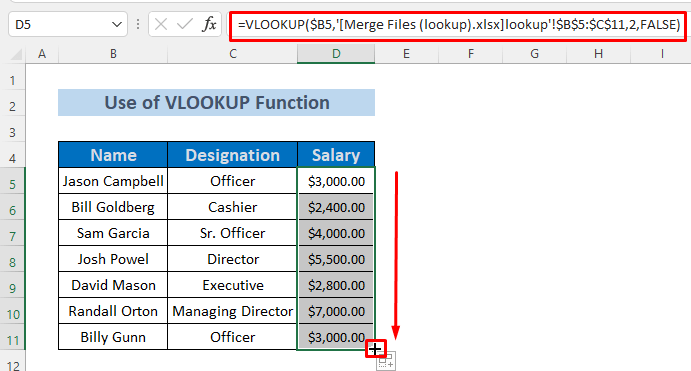
అందువల్ల మీరు <ఆధారంగా ఎక్సెల్ ఫైల్లను విలీనం చేయవచ్చు 1>నిలువు VLOOKUP ఫంక్షన్ ని ఉపయోగించడం ద్వారా 2>
2. INDEX మరియు MATCH ఫంక్షన్లతో కాలమ్ ఆధారంగా Excel ఫైల్లను విలీనం చేయడం
మేము INDEX మరియు MATCH ఫంక్షన్ల కి కలయికను కూడా ఉపయోగించవచ్చు నిలువు వరుస ఆధారంగా Excel ఫైల్లను విలీనం చేయండి. ఇక్కడ, మేము ఫైళ్లను విలీనం చేయి (లుకప్) ఫైల్ నుండి జీతం కాలమ్ ని తీసుకుని వచ్చి ఫైళ్లను విలీనం చేయి అనే ఫైల్లో ఉంచుతాము. ప్రక్రియ ద్వారా వెళ్దాంక్రింద.
దశలు:
- మొదట, ఫైళ్లను లో వేతనాల కోసం కాలమ్ ని రూపొందించండి మరియు ఆ ఫైల్ యొక్క సెల్ D5 లో కింది ఫార్ములాను టైప్ చేయండి.
=INDEX('[Merge Files (lookup).xlsx]lookup'!$C$5:$C$11,MATCH($B5,'[Merge Files (lookup).xlsx]lookup'!$B$5:$B$11,0)) 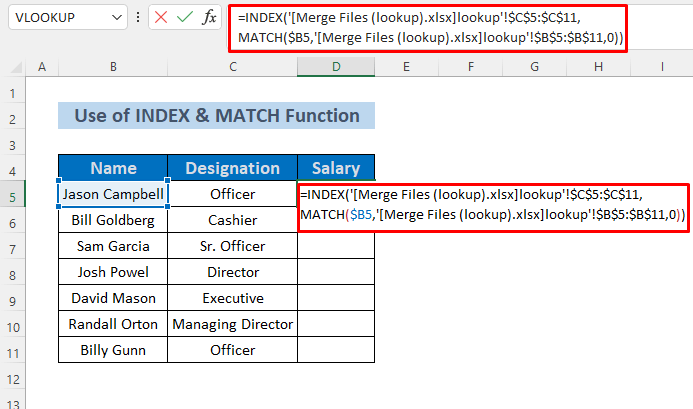
- ENTER బటన్ నొక్కండి మరియు మీరు <ని చూస్తారు 1>జీతం
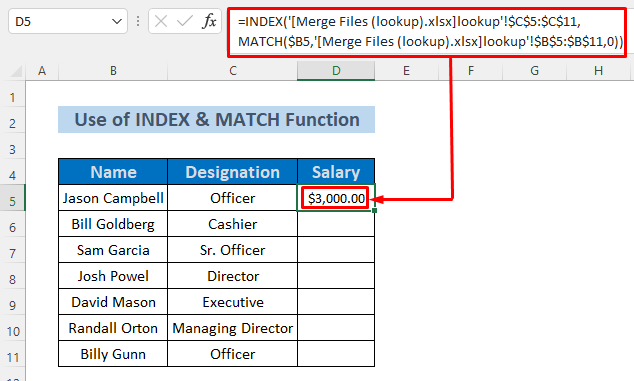
- తర్వాత అంటే, Fill Handle to AutoFill తక్కువ సెల్లను ఉపయోగించండి.
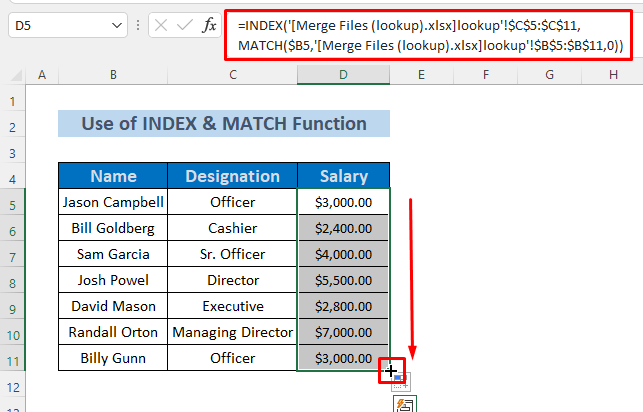
అందువలన మీరు ఒక ఆధారంగా excel ఫైల్లను విలీనం చేయవచ్చు INDEX మరియు MATCH ఫంక్షన్లను ఉపయోగించడం ద్వారా నిలువు వరుస .
మరింత చదవండి: Excel ఫైల్లను ఎలా విలీనం చేయాలి CMDని ఉపయోగించి ఒకదానిలోకి (4 దశలు)
ఇలాంటి రీడింగ్లు
- ఒక వర్క్బుక్లో బహుళ వర్క్షీట్లను ఎలా కలపాలి <14
- Excel ఫైల్ని Word డాక్యుమెంట్లో ఎలా విలీనం చేయాలి
3. కాలమ్ ఆధారంగా Excel ఫైల్లను విలీనం చేయడానికి పవర్ క్వెరీ ఎడిటర్ని వర్తింపజేయడం
మీరు ఫార్ములా(ల)ను ఉపయోగించడం కొంచెం కష్టమనిపిస్తే, మీరు పవర్ క్వెరీ ఎడిటర్ ని ఉపయోగించవచ్చు కాలమ్ ఆధారంగా ఫైల్లను విలీనం చేయడానికి డేటా ట్యాబ్ నుండి. దిగువ ప్రక్రియను అనుసరించండి.
దశలు:
- కొత్త వర్క్షీట్ని తెరిచి, డేటా >> పొందండి. డేటా >> ఫైల్ నుండి >> Excel వర్క్బుక్ నుండి
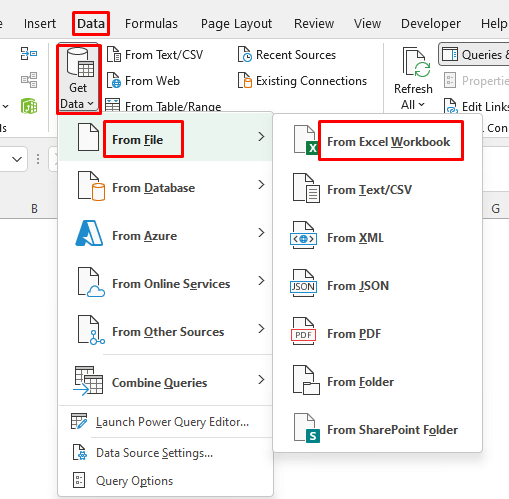
- దిగుమతి డేటా విండో కనిపిస్తుంది, ఫైల్ను విలీనం చేయి మరియు ఓపెన్

- అప్పుడు నావిగేటర్ విండో చూపబడుతుంది. ఫైళ్లను విలీనం చేయి అనే ఫైల్లోని పేర్లు మరియు హోదా ని షీట్ లో సేవ్ చేస్తున్నప్పుడు పవర్ క్వెరీ ని ఎంచుకోండి.
- ఎంచుకోండి లోడ్ >> లోడ్ చేయి

- మీరు చూస్తారు ఒక డైలాగ్ బాక్స్ . కనెక్షన్ను మాత్రమే సృష్టించు ని ఎంచుకుని, సరే ని క్లిక్ చేయండి.
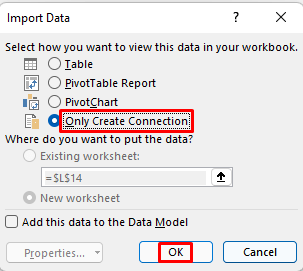
ఈ ఆపరేషన్ పవర్ క్వెరీ షీట్ <ని జోడిస్తుంది 2> విలీనం ఫైల్ ఫైల్ నుండి ప్రశ్నలు & కనెక్షన్లు విభాగం.
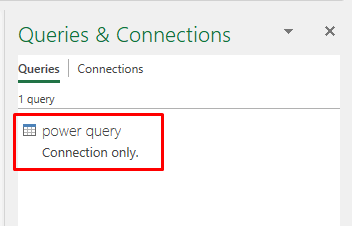
- తర్వాత మళ్లీ డేటా >> డేటా పొందండి >> ఫైల్ నుండి >> Excel వర్క్బుక్ నుండి
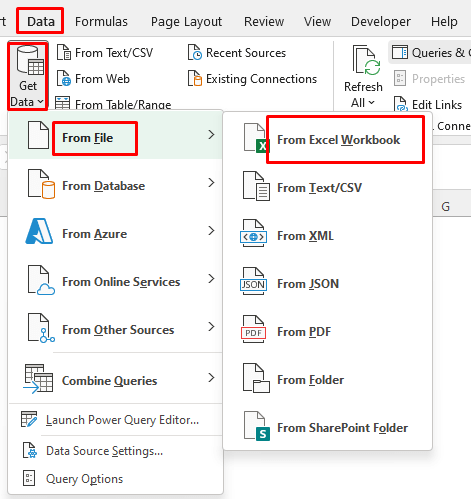
- దిగుమతి డేటా విండో కనిపిస్తుంది, ఫైళ్లను విలీనం చేయి (లుకప్) మరియు తెరువు
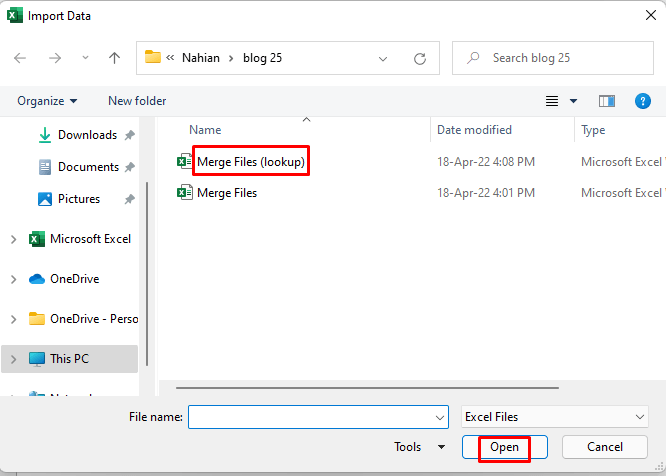
- ఆపై నావిగేటర్ విండో చూపబడుతుంది. ఫైళ్లను విలీనం చేయి (లుకప్)<2 అనే ఫైల్ యొక్క షీట్ లో పేర్లు మరియు జీతాలు ని సేవ్ చేస్తున్నప్పుడు జీతం ని ఎంచుకోండి>.
- మీకు లోడ్ >> లోడ్ చేయండి
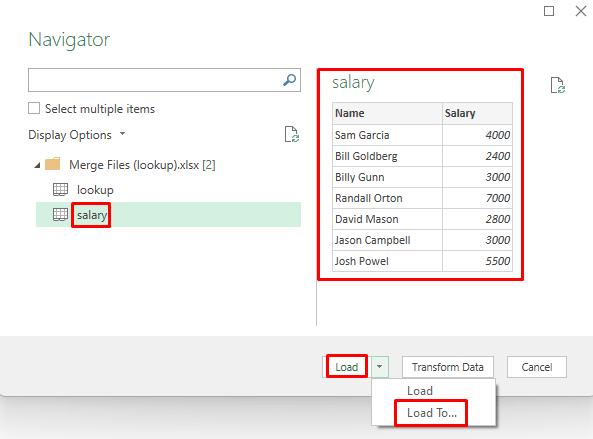
- ఎంచుకోండి రెడీ డైలాగ్ బాక్స్ ని చూడండి. కనెక్షన్ని సృష్టించు ని ఎంచుకుని, సరే ని క్లిక్ చేయండి.

ఈ ఆపరేషన్ జీతం షీట్ <2ని జోడిస్తుంది ఫైళ్లను విలీనం చేయి (లుకప్) ఫైల్ నుండి ప్రశ్నలు & కనెక్షన్లు విభాగం.
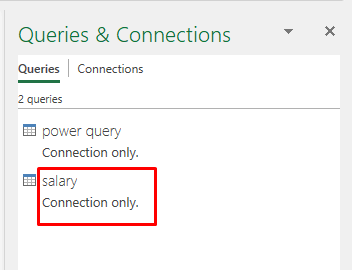
- ఇప్పుడు, డేటా >> డేటా పొందండి >>కి ఎంచుకోండి ; ప్రశ్నలను కలపండి >> విలీనం
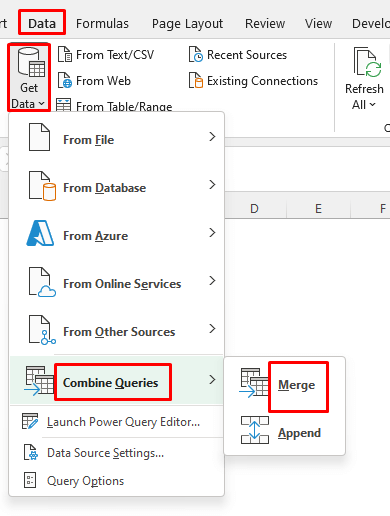
- తర్వాత విలీనం విండో కనిపిస్తుంది. మొదటి డ్రాప్ డౌన్ ఐకాన్ నుండి పవర్ క్వెరీ ని ఎంచుకోండి మరియు జీతం రెండవ డ్రాప్ డౌన్ ఐకాన్ నుండి .
- క్లిక్ చేయండి పేరు నిలువు వరుసలు రెండు ప్రశ్నలు .
- సరే క్లిక్ చేయండి.
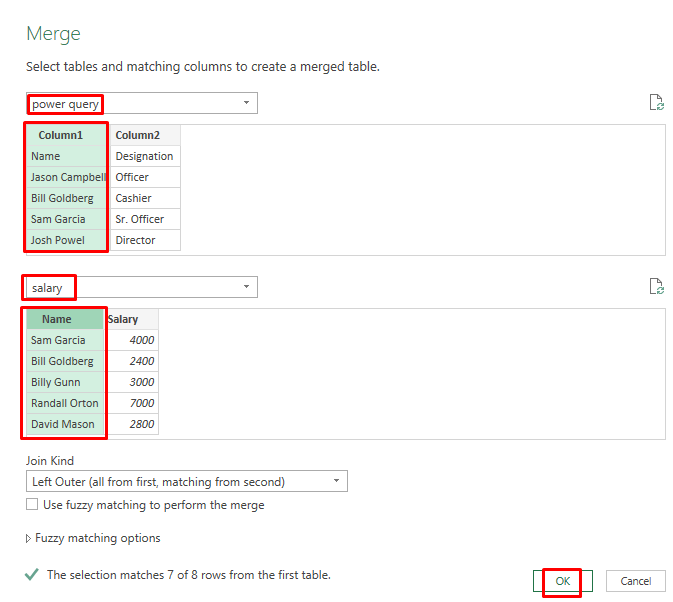

- జీతం కాలమ్ <2లో గుర్తించబడిన చిహ్నంపై క్లిక్ చేయండి>మరియు జీతం ఎంచుకోండి.
- ఆపై సరే క్లిక్ చేయండి.
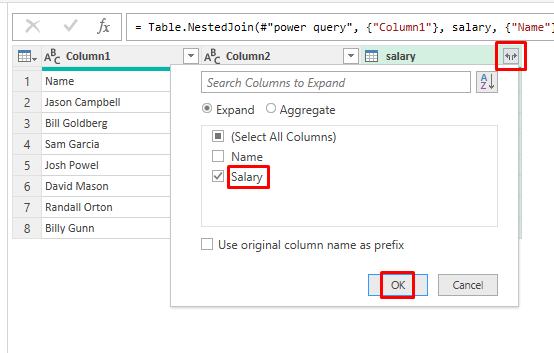
మీరు <1ని చూస్తారు>పేరు , హోదా మరియు జీతం కలిసి పవర్ క్వెరీ ఎడిటర్ లో.
- ఆ తర్వాత, మూసివేయి ఎంచుకోండి & లోడ్ .
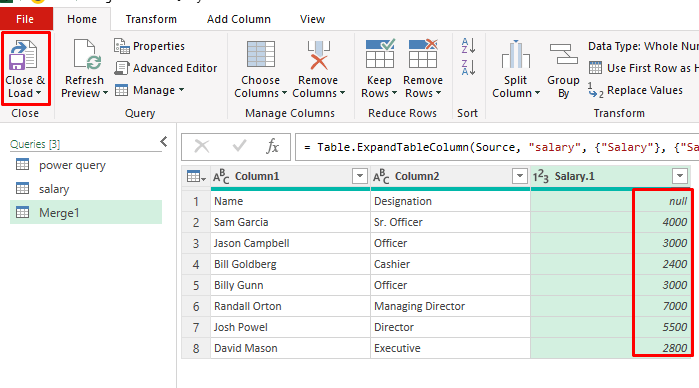
ఈ ఆపరేషన్ కొత్త Excel టేబుల్ కొత్త షీట్ లో సమాచారాన్ని చూపుతుంది .

కాబట్టి, మీరు పవర్ క్వెరీ ఎడిటర్ ని ఉపయోగించి నిలువు ఆధారంగా Excel ఫైల్లను విలీనం చేయవచ్చు.
మరింత చదవండి: VBA ద్వారా బహుళ Excel ఫైల్లను ఒక షీట్లో ఎలా విలీనం చేయాలి (3 ప్రమాణాలు)
ప్రాక్టీస్ విభాగం
ఇక్కడ, నేను మీకు అందిస్తున్నాను ఈ వ్యాసం యొక్క డేటాసెట్ కాబట్టిమీరు మీ స్వంతంగా ప్రాక్టీస్ చేయవచ్చు.
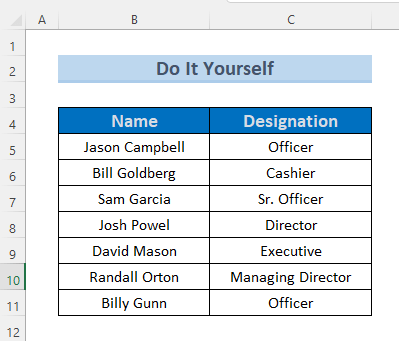
ముగింపు
చివరికి, <1 ఆధారంగా Excel ఫైల్లను ఎలా విలీనం చేయాలనే దానిపై ఈ కథనం మీకు కొన్ని సులభమైన పద్ధతులను చూపుతుంది>కాలమ్ . మీరు డేటాను మాన్యువల్గా నమోదు చేస్తే, ఇది మీకు చాలా సమయం మరియు అసౌకర్యాన్ని కలిగిస్తుంది. అందుకే మేము కాలమ్ ఆధారంగా ఎక్సెల్ ఫైల్లను విలీనం చేయడానికి ఫార్ములా(లు) మరియు ఆదేశాన్ని అభివృద్ధి చేసాము. మీకు ఏవైనా మంచి ఆలోచనలు లేదా అభిప్రాయాలు ఉంటే, దయచేసి వ్యాఖ్య పెట్టెలో నాతో పంచుకోండి. మీ విలువైన ఆలోచనలు నా రాబోయే కథనాలను మెరుగుపరచడంలో నాకు సహాయపడతాయి.

